Introduction
Connecter des AirPods Apple à un ordinateur portable peut considérablement améliorer votre productivité et votre expérience de divertissement en offrant un audio sans fil de haute qualité. Que vous utilisiez un ordinateur portable Windows ou macOS, le processus de connexion des AirPods est simple. Ce guide vous guidera à travers chaque étape, de la vérification de la compatibilité à la résolution des problèmes courants.

Comment connecter les AirPods à un ordinateur portable Windows
Vérification de la compatibilité Bluetooth
Avant de commencer le processus d’appariement, assurez-vous que votre ordinateur portable Windows prend en charge Bluetooth. La plupart des ordinateurs portables modernes sont équipés de Bluetooth intégré, mais il est essentiel de vérifier cela :
- Allez dans les ‘Paramètres’.
- Cliquez sur ‘Périphériques’.
- Vérifiez si ‘Bluetooth & autres appareils’ affiche Bluetooth comme option.
Si Bluetooth n’est pas disponible, vous devrez peut-être utiliser un adaptateur Bluetooth.
Activation des paramètres Bluetooth
Assurez-vous que Bluetooth est activé sur votre ordinateur portable Windows :
- Allez dans les ‘Paramètres’.
- Sélectionnez ‘Périphériques’.
- Activez l’interrupteur Bluetooth sur ‘On’.
Appairage de vos AirPods
Une fois Bluetooth activé sur votre ordinateur portable, vous pouvez commencer à appareiller vos AirPods :
- Placez vos AirPods dans leur étui et ouvrez-le.
- Maintenez le bouton à l’arrière de l’étui jusqu’à ce que la lumière clignote en blanc.
- Sur votre ordinateur, allez dans ‘Paramètres’ > ‘Périphériques’ > ‘Bluetooth & autres appareils’.
- Cliquez sur ‘Ajouter un appareil Bluetooth ou autre’ et sélectionnez vos AirPods dans la liste.
Résolution des problèmes courants
Si vous rencontrez des problèmes, envisagez ces étapes :
- Assurez-vous que vos AirPods sont chargés.
- Redémarrez votre ordinateur portable et vos AirPods.
- Déconnectez et reconnectez en oubliant l’appareil dans les paramètres Bluetooth.

Comment connecter les AirPods à un ordinateur portable macOS
Mise à jour de macOS
Pour une meilleure expérience, assurez-vous que votre macOS est à jour :
- Cliquez sur le menu Apple.
- Sélectionnez ‘Préférences Système’.
- Cliquez sur ‘Mise à jour de logiciels’ et suivez les instructions pour installer les mises à jour.
Ouverture des préférences Bluetooth
Ensuite, ouvrez vos préférences Bluetooth :
- Cliquez sur le menu Apple.
- Sélectionnez ‘Préférences Système’.
- Cliquez sur ‘Bluetooth’.
Appairage de vos AirPods avec macOS
Maintenant, appairez vos AirPods avec votre ordinateur portable macOS :
- Placez vos AirPods dans leur étui et ouvrez-le.
- Maintenez le bouton à l’arrière jusqu’à ce que la lumière clignote en blanc.
- Dans les préférences Bluetooth, trouvez et cliquez sur ‘Connecter’ à côté de vos AirPods.
Résolution des problèmes spécifiques à Mac
Si l’appariement échoue, essayez ce qui suit :
- Réinitialisez vos AirPods en maintenant le bouton sur l’étui jusqu’à ce que la lumière devienne orange, puis blanche.
- Redémarrez votre Mac.
- Supprimez les AirPods des préférences Bluetooth et tentez à nouveau l’appariement.
Conseils avancés pour une utilisation optimale
Personnalisation des paramètres des AirPods
Améliorez votre expérience en personnalisant les paramètres des AirPods :
- Sur macOS, allez dans ‘Préférences Système’ > ‘Bluetooth’.
- Cliquez sur ‘Options’ à côté de vos AirPods pour modifier des paramètres comme les actions par double-tap.
Utilisation des AirPods avec plusieurs appareils
Passer de vos AirPods entre plusieurs appareils peut être très pratique :
- Assurez-vous que les deux appareils sont connectés au même identifiant Apple.
- Connectez manuellement si nécessaire : sur macOS, allez dans ‘Bluetooth’ et sélectionnez vos AirPods ou, sur un iPhone, accédez au Centre de Contrôle et appuyez sur AirPlay.
Conseils de gestion de la batterie
Maximisez la durée de vie de la batterie de vos AirPods en :
- Rangeant vos AirPods dans leur étui de chargement lorsque vous ne les utilisez pas.
- Évitant l’exposition à des températures extrêmes.
- Vérifiant régulièrement l’état de la batterie sur votre appareil pour planifier les cycles de chargement.
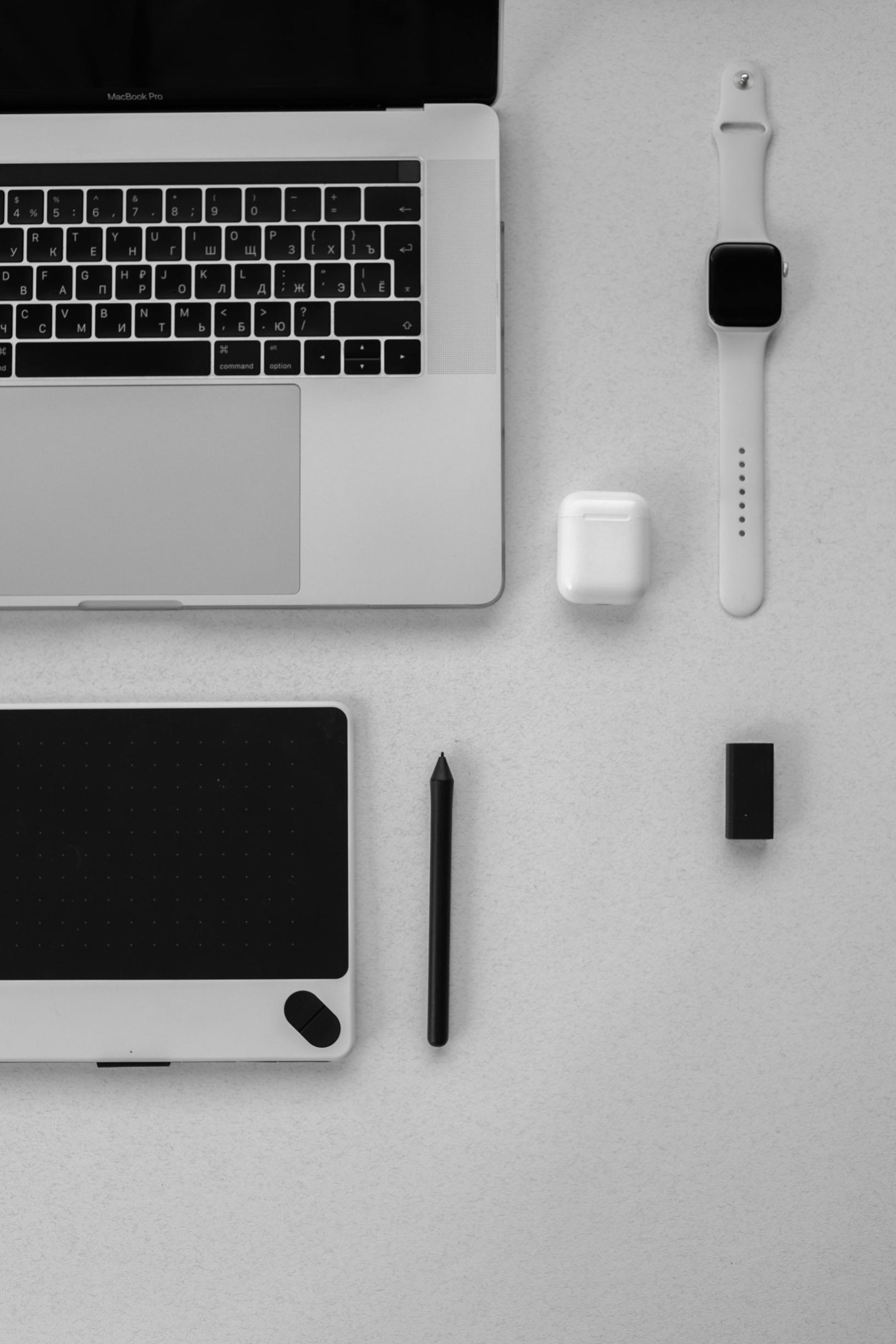
Guide de dépannage
Résolution des problèmes de connectivité
Si vos AirPods ne se connectent pas, essayez ces solutions :
- Redémarrez l’ordinateur portable et les AirPods.
- Assurez-vous que les AirPods sont chargés.
- Supprimez et réappairez les AirPods dans les paramètres Bluetooth.
Traitement des coupures audio
Pour les interruptions audio :
- Assurez-vous que vos AirPods et votre ordinateur portable sont à portée.
- Vérifiez les interférences sans fil causées par d’autres appareils.
- Mettez à jour le firmware et le logiciel de votre appareil.
Assurer la compatibilité de l’appareil
Pour vous assurer que votre appareil est compatible :
- Les AirPods fonctionnent mieux avec les appareils Apple mais sont compatibles avec la plupart des ordinateurs portables équipés de Bluetooth.
- Pour les modèles non pris en charge, envisagez de mettre à jour le pilote Bluetooth de votre ordinateur portable ou d’utiliser un adaptateur Bluetooth externe.
Conclusion
Connecter vos AirPods Apple à un ordinateur portable, qu’il s’agisse d’un système Windows ou macOS, est simple avec les étapes ci-dessus. Profitez de l’expérience audio sans faille offerte par les écouteurs sans fil renommés d’Apple.
Questions Fréquemment Posées
Pourquoi mes AirPods ne se connectent-ils pas à mon ordinateur portable ?
Vérifiez la compatibilité Bluetooth, assurez-vous que les appareils sont à portée et que vos AirPods sont chargés. Parfois, redémarrer les deux appareils peut résoudre le problème.
Comment réinitialiser mes AirPods ?
Appuyez et maintenez le bouton à l’arrière de l’étui des AirPods jusqu’à ce que la lumière passe de l’ambre au blanc, indiquant une réinitialisation.
Puis-je utiliser les AirPods avec à la fois mon téléphone et mon ordinateur portable ?
Oui, les AirPods peuvent se connecter à plusieurs appareils. Changez les connexions dans les paramètres Bluetooth de vos appareils ou utilisez la fonctionnalité de commutation d’appareil transparente d’Apple si les deux appareils sont liés au même identifiant Apple.
